こんにちは!えっちゃんです。
今日は指定した順位のデータを出してみます。
目次
VLOOKUP関数×LARGE関数で、指定した順位のデータを取り出す
セル「A1」から「D10」にかけて支出表、セル「F1」から「H4」に順位表をあらかじめ用意する。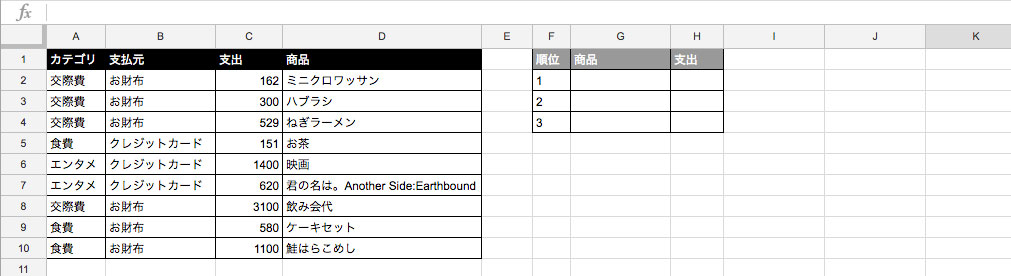
商品名のデータを取り出す
セル「G2」に「=VLOOKUP(LARGE($C$2:$C$10,1),$C$2:$D$10,2,0)」と入力する。
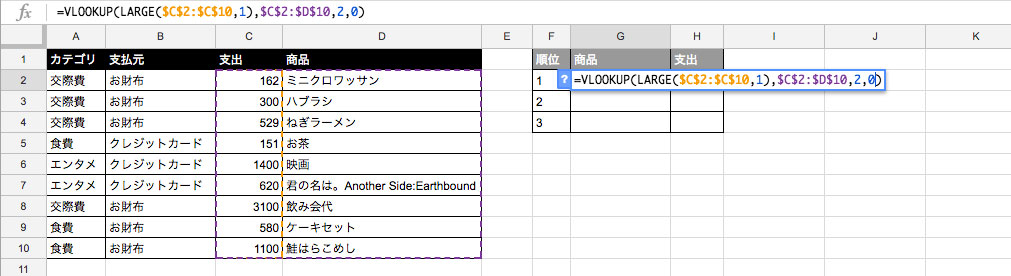
セル「G2」に1番価格が高い「飲み会代」が表示された。
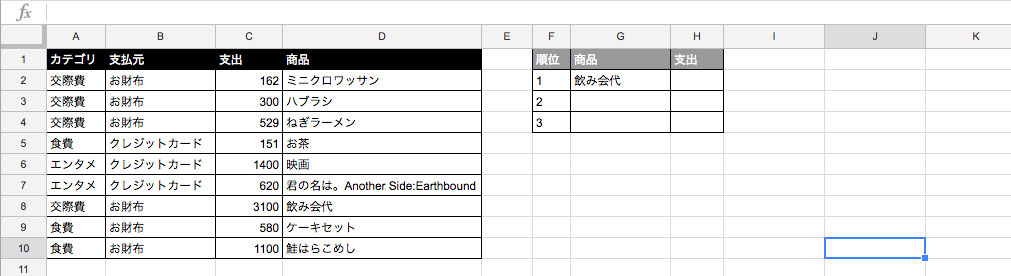
セル「G2」をコピーし、セル「G3」、「G4」に貼り付ける。
2番、3番目に価格が高い商品が表示される。
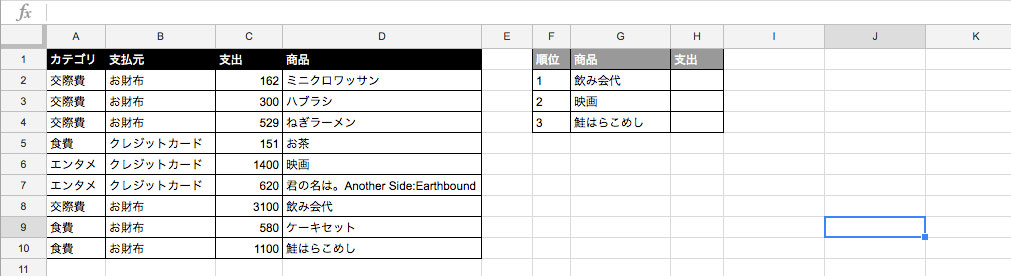
支出額のデータを取り出す
セル「H2」に「=VLOOKUP(LARGE($C$2:$C$10,F2),$C$2:$D$10,1,0)」と入力する。
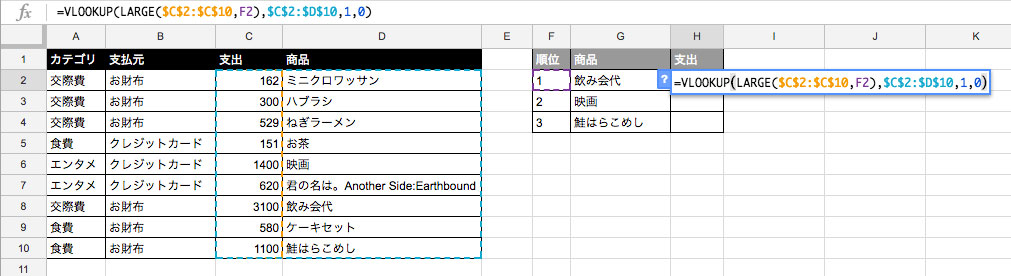
セル「H2」をコピーし、セル「H3」、「H4」に貼り付ける。
1番〜3番目に大きい支出額が表示される。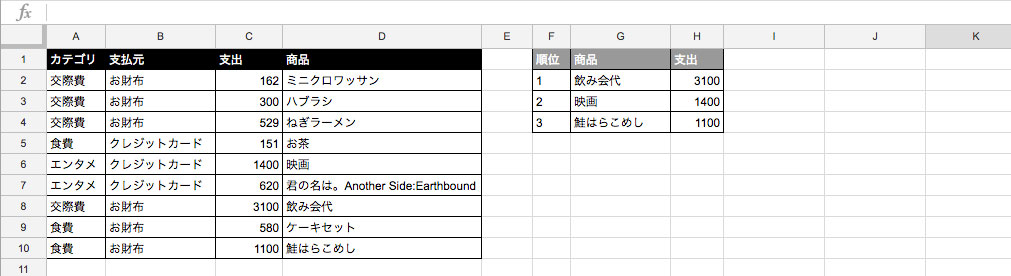
まとめ
検索する値にLARGE関数を使う
書き方の例
検索する値がセル「C2」から「C10」の範囲でセル「F2」番目に大きい数値、検索範囲がセル「C2」から「D10」、列番号が「1」、検索の型「0」の場合
=VLOOKUP(LARGE($C$2:$C$10,F2),$C$2:$D$10,1,0)
セルの絶対参照
数式を書くとき、セルの列と行の前に「$」を付けると、数式をコピーしても参照されるセルは変わらない。これを「絶対参照」という。
例えば、C列2行目の場合は「$C$2」。















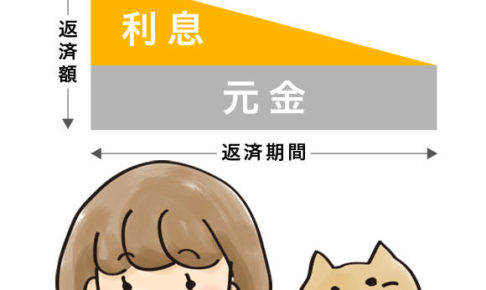



コメントを残す